خوش آموز درخت تو گر بار دانش بگیرد، به زیر آوری چرخ نیلوفری را
رفع ارور مربوط به سرویس Volume Shadow Copy در ویندوز
با کمک سرویس VSS یا Volume Shadow Copy در سیستم عامل ویندوز به طور خودکار عملیات بک آپ گیری از فایل ها حتی اگر فایل در زیر بار بوده و در حال استفاده باشند را انجام می دهد. جهت آشنایی بیشتر با سرویس مذکور می توانید به این لینک مراجعه کنید.

سرویس Volume Shadow Copy برای تهیه Backup گیری از ویندوز و Restore point ضروری و ملزم است. ولی گاها ممکن است هنگام بک آپ گیری یا بازیابی با ارورهای سرویس Volume Shadow Copy مواجه شوید. با وجود این خطا احتمال زیاد عملیات نا تمام و ناموفق به پایان خواهد رسید. در این پست راه حل هایی را برای برخی خطاهای مربوط به سرویس مذکور را جمع آوری کرده ایم که در صورت مواجه شدن با آنها می توانید از این روش ها استفاده کنید.
ولی در گام نخست باید ببینیم که ارور چیست یا به عبارت دیگر مشخص کنیم ارور به چه چیزی اشاره دارد. دو پیغام تصویر زیر در که مربوط به سرویس VSS هستند، بیشتر رخ میدهد.
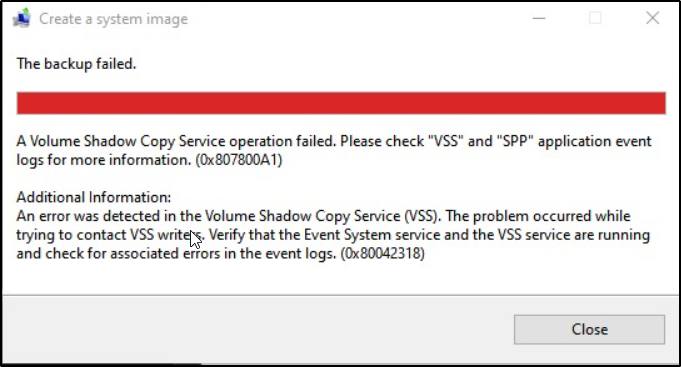
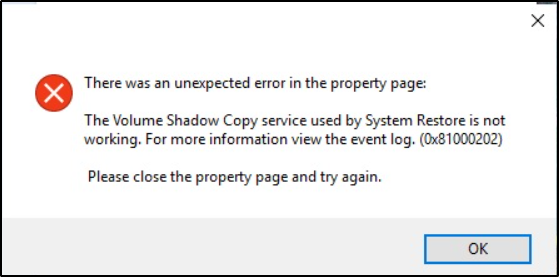
خب، حالا که ارور مشخص شده، می توانیم به ترتیب راه حل های این مشکل را دنبال کنیم.
از کامبوباکس Startup type گزینه Automatic را انتخاب کرده و سپس دکمه Start را کلیک کنید تا سرویس استارت شود.
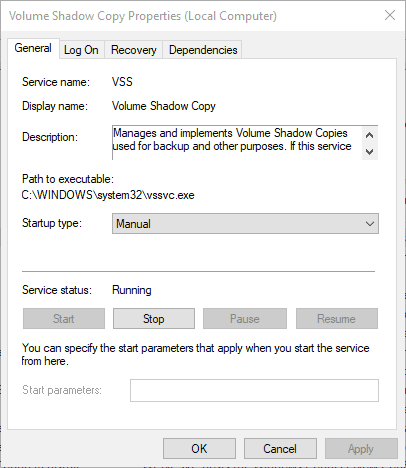
سپس فرم را ok کنید.
حالا وضعیت ارور را بررسی کنید.
در ادامه اگر آنتی ویروس هم در سیستم تان نصب کرده اید، آن را هم به طور کامل غیرفعال کنید. پس از غیرفعال کردن این دو، وضعیت ارور را بررسی کنید.

سرویس Volume Shadow Copy برای تهیه Backup گیری از ویندوز و Restore point ضروری و ملزم است. ولی گاها ممکن است هنگام بک آپ گیری یا بازیابی با ارورهای سرویس Volume Shadow Copy مواجه شوید. با وجود این خطا احتمال زیاد عملیات نا تمام و ناموفق به پایان خواهد رسید. در این پست راه حل هایی را برای برخی خطاهای مربوط به سرویس مذکور را جمع آوری کرده ایم که در صورت مواجه شدن با آنها می توانید از این روش ها استفاده کنید.
ولی در گام نخست باید ببینیم که ارور چیست یا به عبارت دیگر مشخص کنیم ارور به چه چیزی اشاره دارد. دو پیغام تصویر زیر در که مربوط به سرویس VSS هستند، بیشتر رخ میدهد.
A Volume Shadow Copy Service failed. Please check VSS and SPP application event logs for more information.
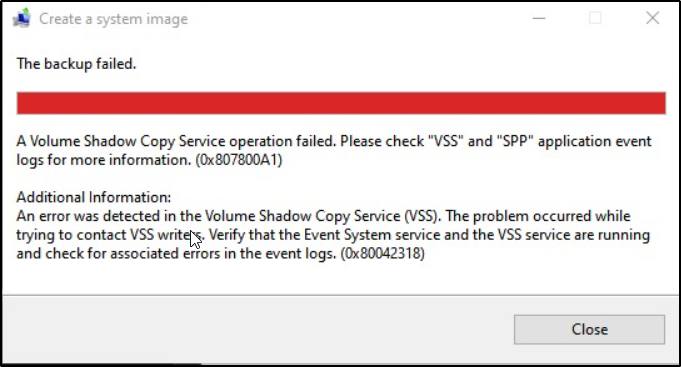
The Volume Shadow Copy Service used by System Restore is not working. For more information view the event log.
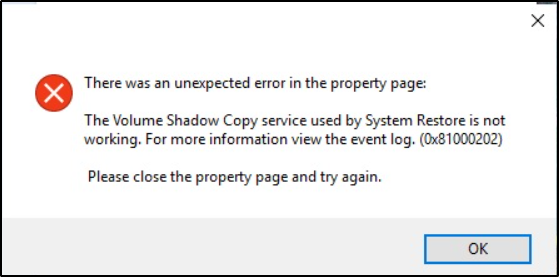
خب، حالا که ارور مشخص شده، می توانیم به ترتیب راه حل های این مشکل را دنبال کنیم.
Check the Volume Shadow Copy Service is running
در گام نسخ باید از استارت بودن این سرویس مطمئن باشید. به کنسول Services وارد شده و سپس از بین سرویس های موجود سرویس Volume Shadow Copy را بیابید و روی آن دابل کلیک کنید تا فرم تنظیمات این سرویس باز شود.از کامبوباکس Startup type گزینه Automatic را انتخاب کرده و سپس دکمه Start را کلیک کنید تا سرویس استارت شود.
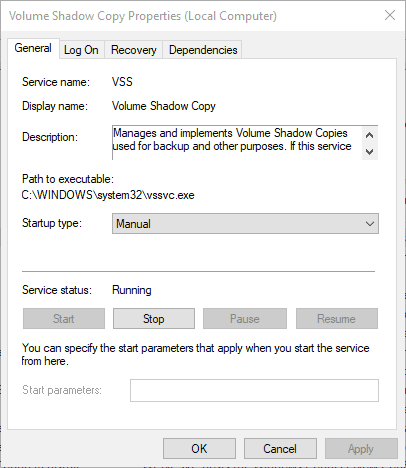
سپس فرم را ok کنید.
حالا وضعیت ارور را بررسی کنید.
Erase junk files for all drive partitions
برای حذف فایل های موقت و Junk file ها به لینک زیر می توانید مراجعه کنید. پس از آنجام آن هم وضعیت ارور را بررسی کنید.Switch off the Windows Firewall and Antivirus
مطمئن شوید که فایروال ویندوزتان Off است تا تداخلی با سرویس Vss نداشته باشد.در ادامه اگر آنتی ویروس هم در سیستم تان نصب کرده اید، آن را هم به طور کامل غیرفعال کنید. پس از غیرفعال کردن این دو، وضعیت ارور را بررسی کنید.
Erase orphaned shadows
فرم Command Prompt را باز کرده و دستور زیر را در آن وارد و Enter کنید تا اجرا شود.vssadmin delete shadows /all
Remove third-party backup software
برخی نرم افزارهای بک آپ گیری third-party مانند آکرونیس، دارای کامپوننت اختصاصی برای VSS writer هستند. این کامپوننت VSS نرم افزار بک آپ گیری جانبی می تواند با سرویس VSS خود ویندوز تداخل داشته باشد. حذف نرم افزارهای بک آپ گیری جانبی که در سیستم تان نصب کرده اید می تواند خطاهای VSS بی شماری را برطرف سازد.




نمایش دیدگاه ها (0 دیدگاه)
دیدگاه خود را ثبت کنید: